HP LaserJet Pro MFP M227fdw Manuel d'utilisation
Page 84
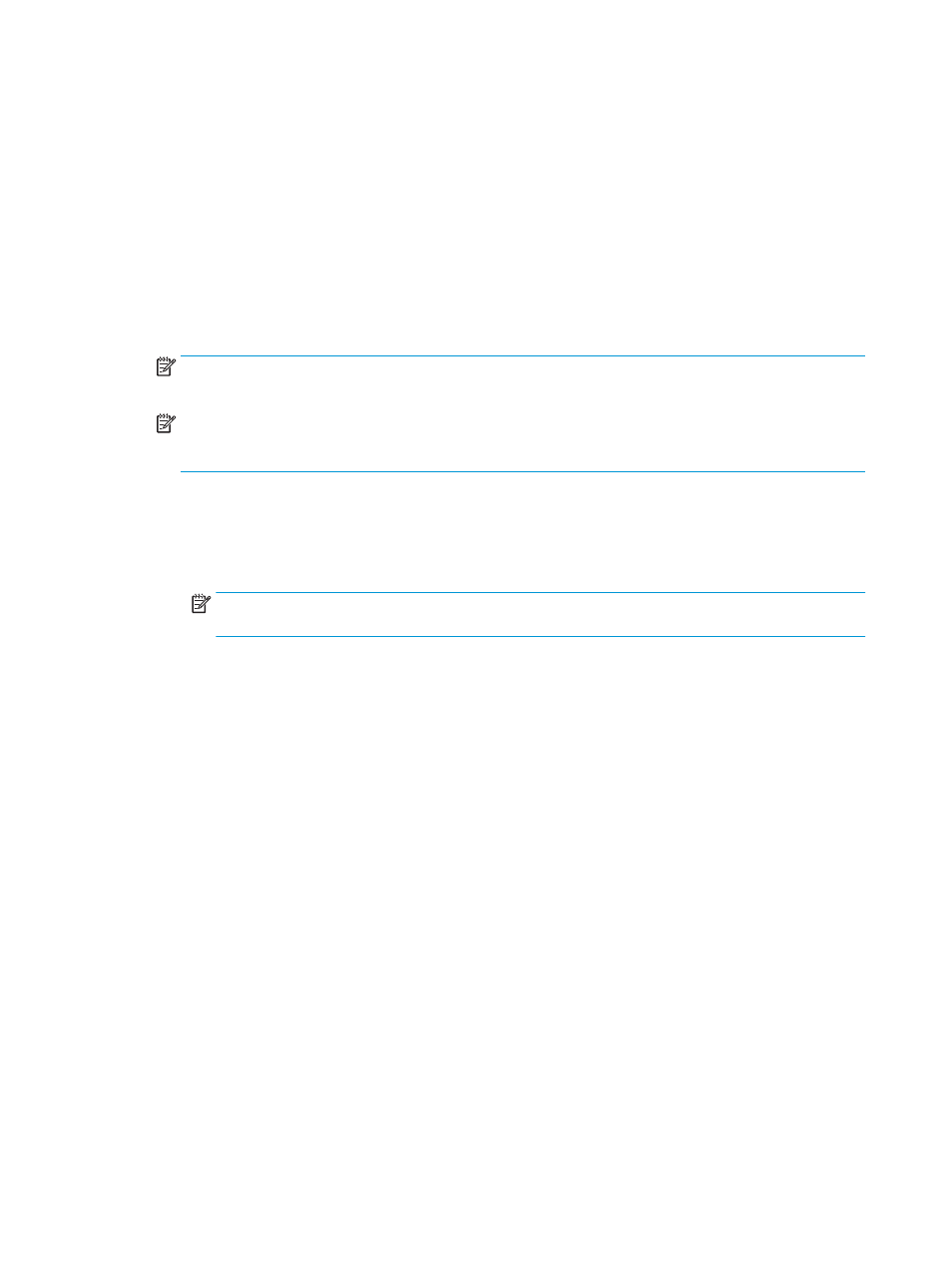
a.
Cochez la case Le serveur SMTP requiert l'authentification des messages électroniques
sortants.
b.
Dans le champ Identifiant utilisateur SMTP, saisissez l'identifiant utilisateur du serveur SMTP.
c.
Dans le champ Mot de passe SMTP, saisissez le mot de passe du serveur SMTP.
10.
Pour demander à l'utilisateur de saisir un code PIN sur le panneau de commande avant de pouvoir
envoyer un courrier électronique via l'adresse électronique, remplissez les champs suivants dans la
zone PIN facultatif :
a.
Dans le champ PIN (facultatif), saisissez un code PIN à quatre chiffres.
b.
Dans le champ Confirmer le code PIN, saisissez à nouveau le code PIN à quatre chiffres.
REMARQUE :
HP vous recommande de créer un code PIN afin de sécuriser le profil de courrier
électronique.
REMARQUE :
Lorsqu'un code PIN est créé, il doit être saisi sur le panneau de commande de
l'imprimante chaque fois que le profil est utilisé pour envoyer un document numérisé par courrier
électronique.
11.
Pour configurer les options de courrier électronique facultatives, remplissez les champs suivants dans
la zone Préférences des messages électroniques :
a.
Dans la liste déroulante Taille maximale des pièces jointes, sélectionnez la taille maximale
autorisée pour les pièces jointes d'un courrier électronique.
REMARQUE :
Pour la taille maximale, HP vous recommande d'utiliser la taille de fichier
Automatique par défaut.
b.
Pour que l'expéditeur soit automatiquement copié sur les messages électroniques envoyés à
partir du profil, cochez la case CC auto.
12.
Vérifiez toutes les informations, puis cliquez sur l'une des options suivantes :
●
Enregistrer et tester : sélectionnez cette option pour enregistrer les informations et tester la
connexion.
●
Enregistrer uniquement : sélectionnez cette option pour enregistrer les informations sans tester
la connexion.
●
Annuler : sélectionnez cette option pour quitter la configuration sans enregistrer.
Etape 3 : ajouter des contacts au carnet d'adresses électroniques
▲
Dans le volet de navigation de gauche, cliquez sur Carnet d'adresses électroniques pour ajouter des
adresses électroniques au carnet d'adresses accessible à partir de l'imprimante.
Pour ajouter une seule adresse électronique, effectuez les opérations suivantes :
a.
Dans le champ Nom du contact, saisissez le nom du nouveau contact.
b.
Dans le champ Adresse électronique du contact, saisissez l'adresse électronique du nouveau
contact.
c.
Cliquez sur Ajouter/Modifier.
Pour créer un groupe de messagerie, effectuez les opérations suivantes :
72
Chapitre 6 Numérisation
FRWW